Tässä oppaassa opit, miten voit tallentaa chat-historian sovelluksessa, joka käyttää OpenAI API:a. Tähän asti olet ehkä testannut vain yksinkertaisia kysymyksiä ja vastauksia, mutta todellisen vuorovaikutteisen ja koukuttavan keskustelun käymiseen on ratkaisevan tärkeää tallentaa koko chatin konteksti. Tässä oppaassa näytämme sinulle vaihe vaiheelta, miten tämä on mahdollista hallitsemalla chat-historiaa sekä asiakasohjelmassa että palvelimella.
Tärkeimmät havainnot
- Chat-historia on tallennettava manuaalisesti, koska OpenAI API ei tarjoa pysyvyyttä.
- Tehokas tapa on tallentaa historia palvelimelle, jotta tehokkuus kasvaa ja tiedot varmistuvat pitkäaikaisesti.
- messages-taulukko on keskeisessä roolissa käyttäjävuorovaikutuksien ja tekoälyn vastausten hallinnassa.
Vaiheittainen opas
Vaihe 1: Konseptin määrittäminen
Olet tähän asti luonut yksinkertaisen kysymys-ja-vastaus-sovelluksen. Muuttaaksesi sen täysipainoiseksi chat-sovellukseksi, varmista, että valittu konteksti säilyy kysymysten ja vastausten välillä. Lisäksi on tarpeen tallentaa koko chat-historia. Tämän saavuttamiseksi on järkevää tallentaa historia palvelimelle, mikä mahdollistaa myös tietojen hallinnan tietokannassa.
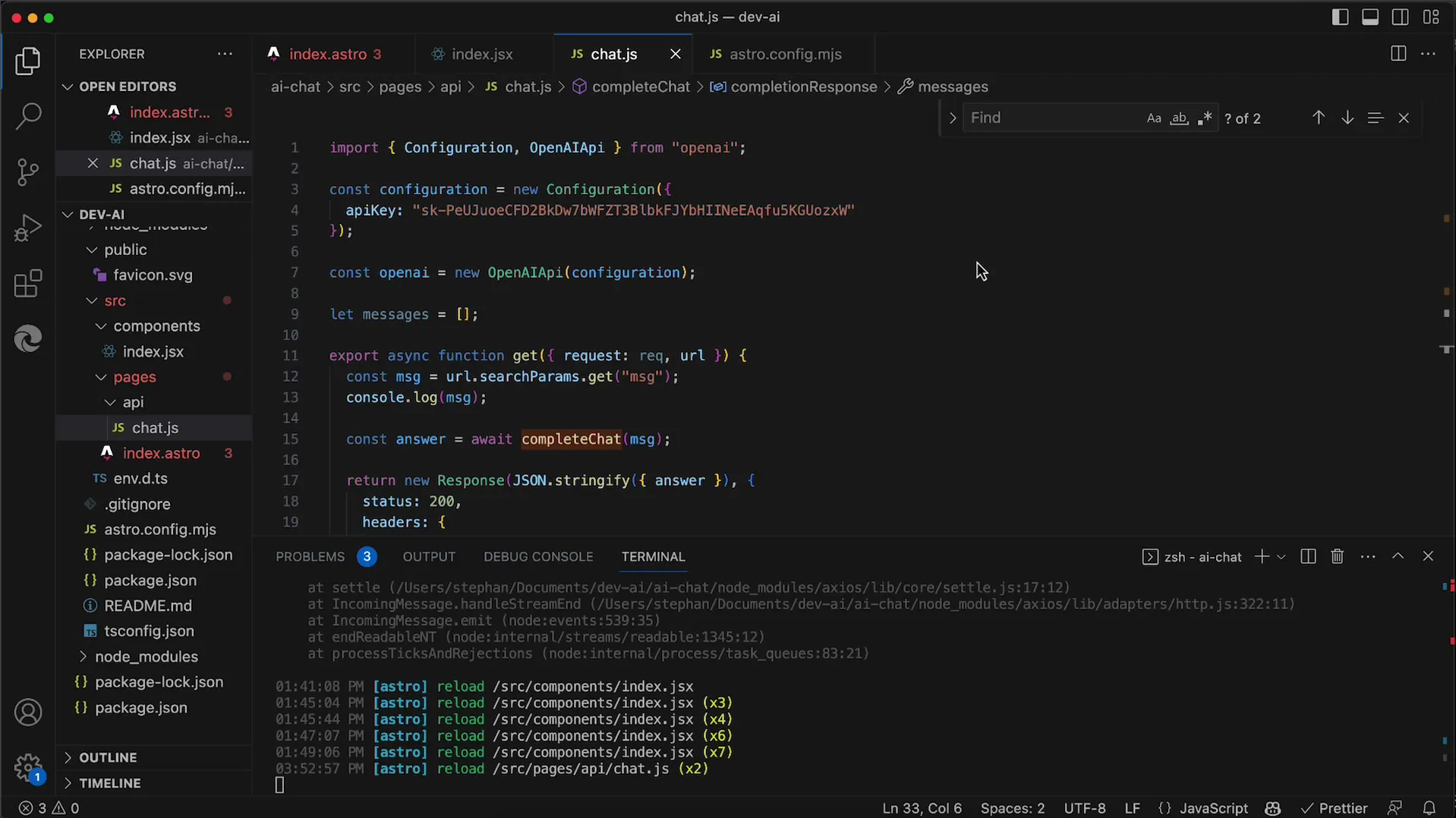
Vaihe 2: messages-taulukon luominen
Palvelinsovelluksessasi sinun on määriteltävä taulukko, joka toimii tallennustilana kaikille viesteille. Tätä taulukkoa, jota kutsutaan messages, käytetään tallentamaan kaikki lähetetyt ja vastaanotetut viestit. Voit julistaa taulukon tiedostossa appichat.js.
Vaihe 3: Käyttäjäkyselyjen lisääminen
On tärkeää, että jokaisen käyttäjän viestin vastaanottaessasi lisäät sen messages-taulukkoon. Tätä varten käytät push-komentoa. Varmista, että luot objektin, joka sisältää viestin roolin (käyttäjä) ja sisällön. Tämä mahdollistaa tekoälyn kontekstualisoinnin keskustelun perusteella.
Vaihe 4: API-kutsu
Lisättyäsi käyttäjän viestin messages-taulukkoon, sinun on välitettävä tämä taulukko jokaisen API-kutsun yhteydessä. Chattipalvelun luomiseen tarkoitetun toiminnon kutsuminen edellyttää tässä tapauksessa koko messages-taulukon välittämistä. Voit testata tätä yksinkertaisella käyttäjän kysymyksellä.
Vaihe 5: KI:n vastausten vastaanottaminen
Kun API on käsitellyt pyynnön, saat vastauksen tekoälyltä. Sinun on lisättävä tämä vastaus myös messages-taulukkoon. Varmista, että vastaus tallennetaan roolilla: avustaja ja vastaavalla sisällöllä, mikä takaa, että seuraava käyttäjän kysely ottaa huomioon edellisen keskustelun.
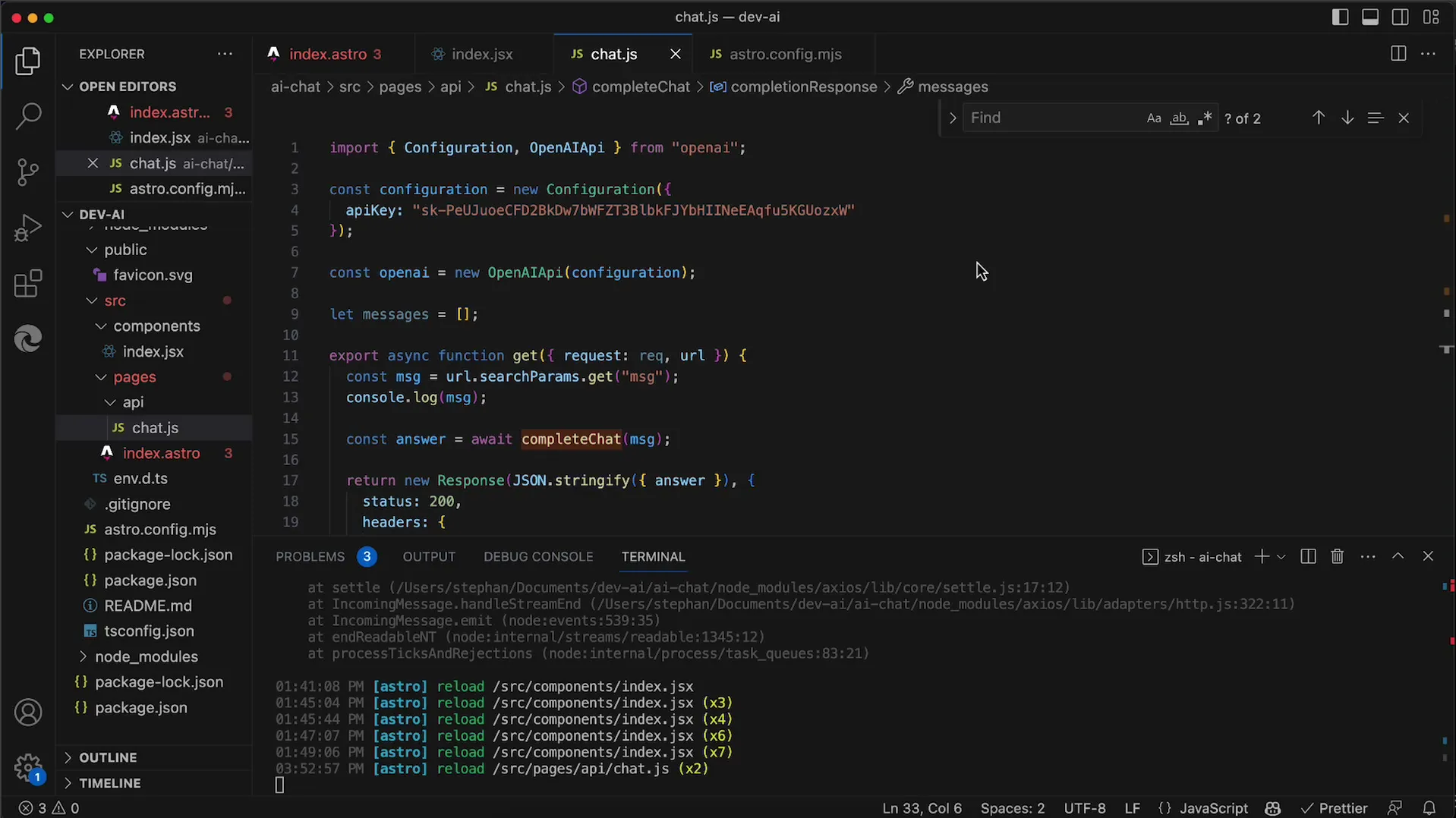
Vaihe 6: Keskustelun uudelleentestaus
Nyt voit testata sovelluksesi toimivuuden esittämällä useita kysymyksiä. Tarkista, pysyvätkö tekoälyn vastaukset järkevinä myös edellisten viestien ollessa mukana. Pitäisi syntyä jatkuva keskustelu, joka ottaa huomioon aikaisempien kysymysten ja vastausten kontekstin.
Vaihe 7: Viestien tulostus ja tarkastelu
Varmistaaksesi, että kaikki tallennetaan oikein messages-taulukkoon, voit käyttää konsolitulostusta taulukon seuraamiseen. Näin voit nähdä, mitkä viestit tallennetaan ja varmistaa, että kaikki toimii niin kuin pitäisi.
Vaihe 8: Toteutuksen viimeistely
Sinulla on nyt toimiva chat-sovellus, joka tallentaa koko keskusteluhistorian. Voit hienosäätää tätä edelleen lisäämällä lisäominaisuuksia tai integroimalla tallennuksen tietokantaan mahdollistaaksesi keskustelujen pitkäaikaisen säilytyksen.
Yhteenveto
Tässä oppaassa olet oppinut, miten voit hallita ja tallentaa chatin historian OpenAI API:n avulla. Luomalla messages-taulukon palvelimelle voit varmistaa, että kaikki käyttäjän kysymykset ja tekoälyn vastaukset seurataan oikein, mikä mahdollistaa yhtenäisen ja kontekstuaalisen käyttäjäkokemuksen.
Usein kysytyt kysymykset
Miten voin tallentaa chat-historian?Käyttämällä messages-taulukkoa, johon tallennetaan kaikki viestit.
Miksi minun pitäisi tallentaa historia palvelimelle?Se mahdollistaa tehokkaamman käytön ja mahdollisuuden tallentaa tiedot tietokantaan pysyvästi.
Voinko käyttää tietokantaa taulukon sijaan?Kyllä, tämä on hyvä vaihtoehto keskusteluhistorian pitkäaikaiseen tallentamiseen ja hallintaan.


